Crypt0 vírus je “čerstvo upečený” cyber infekcie, ktoré neţ našli na začiatku septembra. Tento vírus je pomenovaný “_crypt0” vloženie pridá príslušné súbory. Je tiež zaujímavé, že čoskoro potom, čo vírus bol prepustený, odborníkov prísť s dešifrovanie nástroj, ktorý úplne dekontaminovať infekcie. Takéto rýchle usmrtenie môže súvisieť s tým, že Crypt0 malware je variant na základe DetoxCrypto ransomware, s ktorými Anti-Virus výskumných pracovníkov už boli oboznámení s. Odkaz na tento dešifrovanie nástroj je k dispozícii na konci tohto článku, vedľa Crypt0 demontáž a súbor obnovy pokynov.
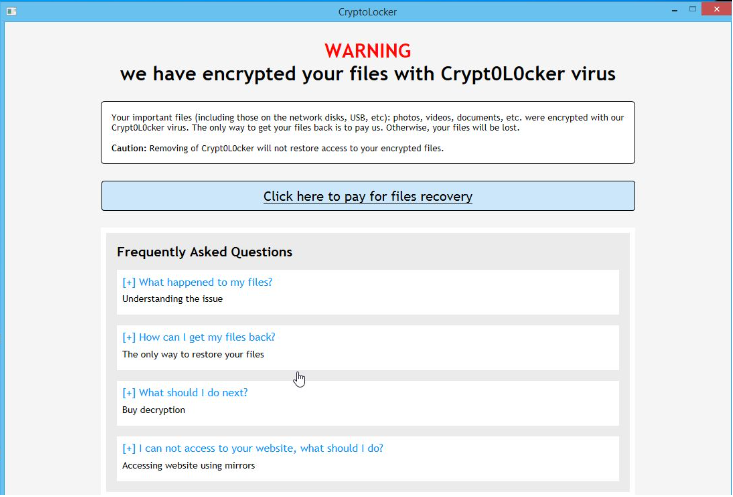 Stiahnuť nástroj pre odstránenieodstrániť Crypt0 locker
Stiahnuť nástroj pre odstránenieodstrániť Crypt0 locker
Hovoríme o samotný vírus, mala pripomíname že je druh infekcie, ktorá preberá počítačov za účelom zamykanie obsahujúce súbory a tvorby zisku z užívateľov, ktorí sa rozhodnúť získať ich späť. Pomocou verejného kľúča, kým ich odblokovanie je možné len s privátna sú zamknuté súbory v počítači. Bohužiaľ, tento kľúč sa musí získať tým, že kúpi od vírus tvorcovia. A to je presne ako tento ransomware dáva peniaze. Našťastie, môžete ľahko urobiť ich diabolský plán ísť do odpadu jednoduchým odstránením program a dešifrovanie zamknuté dokumenty s už spomínané decryptor. Skenovaním v prístroji Reimage boj proti vírus softvér bude odstrániť Crypt0 z vášho PC a zastavenie zločincov z generuje zisk.
Možno sa čudujete, ako môžete povedať, ak máte čo do činenia s vírusom Crypt0 najmä. No, existuje niekoľko špecifických znakov tohto ransomware disponuje. Prvé kvapky výkupné na ploche označené ako HELP_DECRYPT. TXT. Majte na pamäti, že tento vírus je odpočúvaný, tak názov súboru môže byť skreslený a majú rovnaký názov dva alebo viac krát. Takéto textové súbory sa zobrazia v každom priečinku infikovaného počítača, ktorý obsahuje infikované súbory. Typicky, tento dokument obsahuje pokyny na načítanie údajov a poskytuje kontaktné informácie potreboval sa dostať do kontaktu s zločinci. Tieto konkrétne hackeri používať Gmail, ktorá opäť ospravedlňuje, že sú amatérsky, pretože tento email provider je veľmi zriedka používaný medzi vážne ransomware tvorcovia.
Ďalšou vlastnosťou by mal rozpoznať Crypt0 ransomware tým je už spomínané _crypt0 vložené. Všetky šifrované súbory budú mať _crypt0 pridal tesne pred názov prípony. Príkladom takéhoto súboru môže vyzerať nejako takto: “picture_crypt0.jpg”. Väčšina ransomware vírusov používajú podobné techniky označovať postihnuté súbory umožňujúce používateľovi pochopiť rozsah infekcie trochu lepšie. Napriek tomu by nie byť strach a zachovať chladnú hlavu. Akonáhle začnete vidieť podobné zmeny deje vo vašom počítači ho odpojiť od internetu a pokračujte odstraňovanie vírusov.
Odstraňovanie vírusov je nepochybne dôležité, a nájdete tipy, ako to robiť bezpečne na konci článku. Avšak, je tiež veľmi dôležité udržať si informovaní o spôsob distribúcie ransomware, a dúfajme, že tieto informácie použiť v budúcnosti zabrániť podobným útokom. Hoci to nie je ešte známy pre istotu ako Crypt0 ransomware šíri, môžeme predpokladať, že jeho distribúcie sa nelíši od iných ransomware vírusov. Pravdepodobne používa spamové e-maily, falošné reklamy a softvérové aktualizácie oznámenia šíriť okolo seba. Bohužiaľ, aj najprofesionálnejší anti-malware Prevodové nemôže úplne zabrániť Crypt0 pristupovať do vášho počítača prostredníctvom uvedených kanálov. Tak drž neznáme alebo podozrivé obsah, poriadne legitímnosť a spoľahlivosť e-mailov, týždeň alebo aktualizácií softvéru, ktoré ste ochotní nainštalovať na vašom počítači.
Ak Crypt0 vírus prevzal počítač, jediné, čo vás asi zaujíma je obnova súboru. Ale neponáhľajte do toho len zatiaľ. Súbory môžete obnoviť len vtedy, keď Crypt0 odstránenie sa vykonáva, a neexistuje žiadne riziko sekundárnych šifrovania. Spôsob, ako uistite sa, že všetky potenciálne skryté vírus súbory sú presunuté na dennom svetle je skenovanie počítača pomocou legitímne a aktualizovaný antivírusový nástroj. Nesnažte odstrániť vírus manuálne – podľa pokynov uvedených nižšie v tomto článku sú tu len na dekontamináciu infekcie a iniciovať kontrolu systému.Stiahnuť nástroj pre odstránenieodstrániť Crypt0 locker
Naučte sa odstrániť Crypt0 locker z počítača
- Krok 1. Odstrániť Crypt0 locker Núdzovom Režime s prácou v sieti.
- Krok 2. Odstrániť Crypt0 locker pomocou System Restore
- Krok 3. Obnoviť vaše dáta
Krok 1. Odstrániť Crypt0 locker Núdzovom Režime s prácou v sieti.
a) Krok č. 1. Prístup Núdzovom Režime s prácou v sieti.
Pre Windows 7/Vista/XP
- Štart → Vypnúť → Reštartovať → OK.

- Stlačte a držte kláves F8 až kým Rozšírené Možnosti spúšťania systému sa zobrazí.
- Vyberte Núdzový Režim s prácou v sieti

Pre Windows 8/10 užívateľov
- Stlačte tlačidlo power tlačidlo, ktoré sa objaví na Windows prihlasovacej obrazovke. Stlačte a podržte kláves Shift. Kliknite Na Položku Reštartovať.

- Riešenie → Rozšírené voĺby → Nastavenia Spúšťania → Reštartovať.

- Vyberte Povoliť Núdzový Režim s prácou v sieti.

b) Krok 2. Odstrániť Crypt0 locker.
Teraz budete musieť otvoriť prehliadač a načítať nejaký anti-malware softvér. Vyberte dôveryhodné jeden, nainštalujte ho a mať ho kontrolovať počítač na výskyt škodlivých hrozieb. Keď ransomware je zistené, odstráňte ho. Ak sa z nejakého dôvodu nemôžete získať prístup k Núdzovom Režime s prácou v sieti, ísť s ďalšou možnosťou.Krok 2. Odstrániť Crypt0 locker pomocou System Restore
a) Krok č. 1. Prístup Núdzovom Režime s Command Prompt.
Pre Windows 7/Vista/XP
- Štart → Vypnúť → Reštartovať → OK.

- Stlačte a držte kláves F8 až kým Rozšírené Možnosti spúšťania systému sa zobrazí.
- Vyberte Núdzový Režim s Command Prompt.

Pre Windows 8/10 užívateľov
- Stlačte tlačidlo power tlačidlo, ktoré sa objaví na Windows prihlasovacej obrazovke. Stlačte a podržte kláves Shift. Kliknite Na Položku Reštartovať.

- Riešenie → Rozšírené voĺby → Nastavenia Spúšťania → Reštartovať.

- Vyberte Povoliť Núdzový Režim s Command Prompt.

b) Krok 2. Obnovenie súborov a nastavení.
- Budete musieť zadať cd obnovenie v okne, ktoré sa zobrazí. Stlačte Enter.
- Typ v rstrui.exe a opäť stlačte Enter.

- Otvorí sa pop-up a mali by ste stlačiť tlačidlo Ďalej. Vyberte bod obnovenia a potom stlačte tlačidlo Next znovu.

- Stlačte Áno.
Krok 3. Obnoviť vaše dáta
Zatiaľ čo zálohovanie je dôležité, je tu stále pomerne málo používateľov, ktorí nemajú to. Ak ste jedným z nich, môžete vyskúšať nižšie uvedených metód a iba by byť schopný obnoviť súbory.a) Pomocou Data Recovery Pro obnoviť šifrované súbory.
- Stiahnuť Data Recovery Pro, najlepšie z dôveryhodných webových stránok.
- Zariadenie skenovať na spätne získateľnú súbory.

- Ich obnoviť.
b) Obnovenie súborov cez Windows Predchádzajúce Verzie
Ak by ste mali Obnoviť Systém enabled, môžete obnoviť súbory, prostredníctvom Windows Predchádzajúce Verzie.- Vyhľadajte súbor, ktorý chcete obnoviť.
- Pravým tlačidlom myši kliknite na ňu.
- Vyberte položku Vlastnosti a potom Predchádzajúce verzie.

- Vybrať verziu súboru, ktorý chcete obnoviť, a stlačte Restore.
c) Pomocou Tieň Explorer obnoviť súbory
Ak budete mať šťastie, ransomware nemal mazať svoje tieňové kópie. Sú vyrobené váš systém automaticky, ak systém zlyhá.- Ísť na oficiálnej webovej stránke (shadowexplorer.com) a získať Tieň Explorer aplikácie.
- Nastavenie a otvorte ho.
- Stlačte na drop-down menu a vyberte disk, ktorý chcete.

- Ak priečinky je možné získať späť, budú zobrazovať tam. Stlačte na priečinok a potom kliknite na Exportovať.
* SpyHunter skener, uverejnené na tejto stránke, je určená na použitie iba ako nástroj na zisťovanie. viac info na SpyHunter. Ak chcete použiť funkciu odstránenie, budete musieť zakúpiť plnú verziu produktu SpyHunter. Ak chcete odinštalovať SpyHunter, kliknite sem.

